
КАТЕГОРИИ:
Архитектура-(3434)Астрономия-(809)Биология-(7483)Биотехнологии-(1457)Военное дело-(14632)Высокие технологии-(1363)География-(913)Геология-(1438)Государство-(451)Демография-(1065)Дом-(47672)Журналистика и СМИ-(912)Изобретательство-(14524)Иностранные языки-(4268)Информатика-(17799)Искусство-(1338)История-(13644)Компьютеры-(11121)Косметика-(55)Кулинария-(373)Культура-(8427)Лингвистика-(374)Литература-(1642)Маркетинг-(23702)Математика-(16968)Машиностроение-(1700)Медицина-(12668)Менеджмент-(24684)Механика-(15423)Науковедение-(506)Образование-(11852)Охрана труда-(3308)Педагогика-(5571)Полиграфия-(1312)Политика-(7869)Право-(5454)Приборостроение-(1369)Программирование-(2801)Производство-(97182)Промышленность-(8706)Психология-(18388)Религия-(3217)Связь-(10668)Сельское хозяйство-(299)Социология-(6455)Спорт-(42831)Строительство-(4793)Торговля-(5050)Транспорт-(2929)Туризм-(1568)Физика-(3942)Философия-(17015)Финансы-(26596)Химия-(22929)Экология-(12095)Экономика-(9961)Электроника-(8441)Электротехника-(4623)Энергетика-(12629)Юриспруденция-(1492)Ядерная техника-(1748)
Тема 6. Работа с данными OLAP
 |
Использование сводной таблицы для консолидации данных.
Если есть несколько списков с одинаковыми категориями, то их можно объединить, т. е. консолидировать данные из нескольких диапазонов Excel, с помощью сводной таблицы.
Для создания консолидированной сводной таблицы на данных из списков различных листов необходимо выполнить следующие действия.
1. С помощью команды Сводная таблица в меню Данные вызвать мастер создания сводных таблиц и диаграмм (см. рис. 4.2).
2. В первом окне мастера установить переключатель источника данных создаваемой сводной таблицы В нескольких диапазонах консолидации.
3. На следующем шаге мастера оставить переключатель на установленном по умолчанию Создать одно поле страницы.
Переключатель Создать поля страницы устанавливается в более сложных многопараметрических итоговых списках консолидации, при необходимости помещения нескольких полей на ось страниц.
4. После нажатия кнопки Далее, необходимо указать адреса всех диапазонов данных, подлежащих консолидации, для этого после указания адреса каждого следующего диапазона, нажать кнопку Добавить.
На рисунке 5.4 показана сводная таблица, созданная по спискам рисунка 5.2.
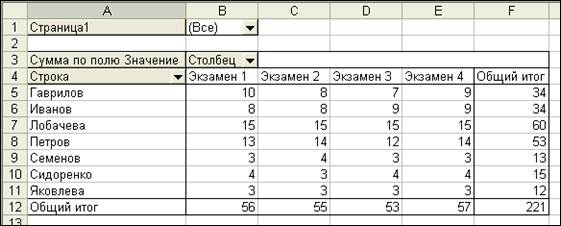
Рис. 5.4. Сводная таблица по нескольким диапазонам консолидации
По умолчанию текущим элементом поля страницы является элемент Все, в отображаемой сводной таблице показаны результаты применения итоговой функции Сумма ко всем страницам консолидации. Используя раскрывающийся список элементов в поле страницы, можно просмотреть таблицы, дублирующие исходные диапазоны сводной таблицы. При создании сводной таблицы по диапазонам консолидации, находящимся в разных книгах, удобно просматривать исходные диапазоны данных сводной таблицы, не открывая файлов исходных книг.
|
|
|
Используемую по умолчанию итоговую функцию Сумма можно изменить, вызвав с помощью контекстного меню команды Параметры поля диалоговое окно Вычисление поля сводной таблицы (см. рис. 4.7).
Вопросы для самоконтроля.
1. Что понимается под консолидацией данных, какие способы консолидации использует Microsoft Excel? Обосновать выбор того или иного метода консолидации данных.
2. Что обозначают понятия трехмерной формулы и трехмерной ссылки? Привести пример трехмерной формулы.
3. Основное требование расположения итоговых данных при их консолидации по расположению.
4. В каком случае консолидации данных по категории в качестве основы для объединения листов используются подписи верхней строки? Левого столбца?
5. В чем отличие технологии использования сводной таблицы для консолидации данных от консолидации данных по категории и по расположению?
Вопросы и задания для самостоятельной работы.
1. На листах Иванов, Петров, Сидоров создайте три таблицы, показывающие количество часов, отработанных в течение месяца каждым из сотрудников.
| Иванов | ||||
| 1 неделя | 2 неделя | 3 неделя | 4 неделя | |
| Понедельник | ||||
| Вторник | ||||
| Среда | ||||
| Четверг | ||||
| Пятница |
| Петров | ||||
| 1 неделя | 2 неделя | 3 неделя | 4 неделя | |
| Понедельник | ||||
| Вторник | ||||
| Среда | ||||
| Четверг | ||||
| Пятница |
| Сидоров | ||||
| 1 неделя | 2 неделя | 3 неделя | 4 неделя | |
| Понедельник | ||||
| Вторник | ||||
| Среда | ||||
| Четверг | ||||
| Пятница |
2. Консолидировать данные трех вышеприведенных таблиц по категории и по расположению.
|
|
|
3. Иванов проработал еще три недели в следующем месяце, прорабатывая в среднем от 5 до 7 часов в день, Петров не работал в следующем месяце, а Сидоров отработал все четыре недели последующего месяца, работая от 2 до 8 часов в день. Добавить к существующим таблицам на листах Иванов, Петров, Сидоров нужные данные.
4. Для измененных исходных данных выбрать наиболее подходящий метод консолидации, обосновать выбор. Консолидировать данные таблиц выбранным способом.
5. Создать сводную таблицу, отражающую среднее количество часов, отработанных в течение месяца всеми сотрудниками. Отразить только целочисленные значения.
6. Создать сводную таблицу на основе данных, находящихся в нескольких диапазонах консолидирования, с размещением нескольких полей на оси страниц. Приведите пример подобной сводной таблицы.
7. Объединить данные из форм на отдельном листе с использованием мастера шаблонов с функцией автоматического сбора данных.
1. Создание запросов с помощью Microsoft Query.
2. Создание куба ОLAP средствами Microsoft Query.
3. Сводные таблицы, основанные на исходных данных OLAP.
Microsoft Excel позволяет получить и проанализировать в сводных таблицах данные из внешних источников данных, таких как:
· кубы ОLAP;
· узлы Интернет;
· базы данных (Microsoft Access, dBase, Microsoft FoxPro, Microsoft Excel, SQL Server, Oracle, Paradox, Текстовые БД).
Для импортирования отобранных записей из внешних файлов баз данных и кубов OLAP используется встроенный в Excel инструмент Microsoft Query.
|
|
|
|
|
Дата добавления: 2014-11-29; Просмотров: 648; Нарушение авторских прав?; Мы поможем в написании вашей работы!